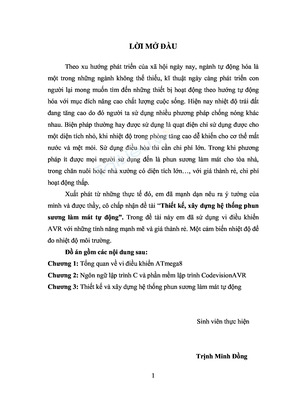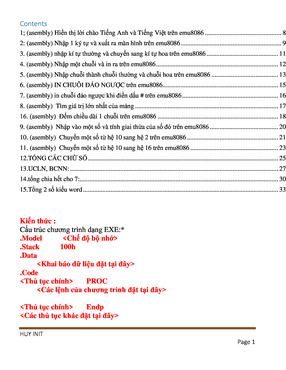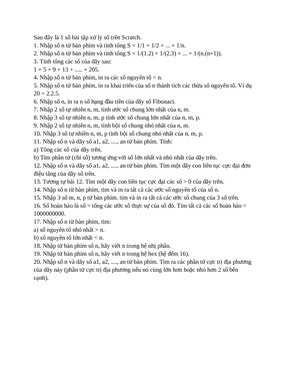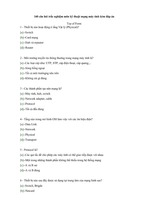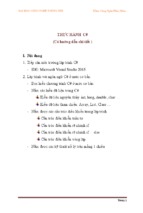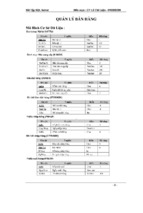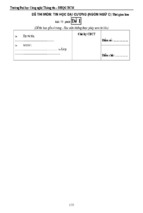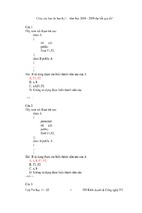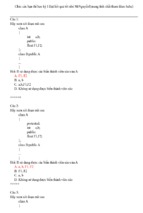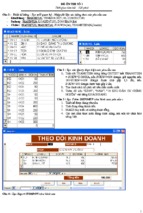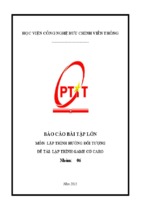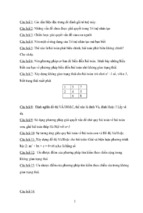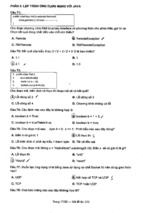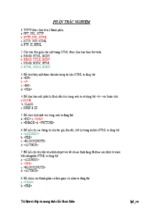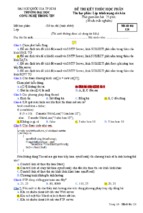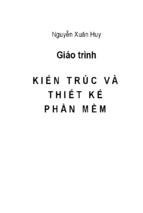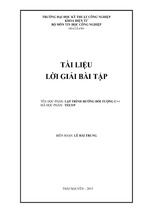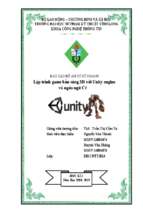- Luận văn - Báo cáo
- Mẫu Slide
- Tài chính - Ngân hàng
- Công nghệ thông tin
- Giáo án - Bài giảng
- Giáo dục - Đào tạo
- Luyện thi - Đề thi
- Luyện thi Đại học - Cao đẳng
- Mầm non - Mẫu giáo
- Tiểu học
- Trung học cơ sở
- Trung học phổ thông
- Cao đẳng - Đại học
- Kỹ thuật - Công nghệ
- Kiến trúc xây dựng
- Vật liệu xây dựng
- Quy hoạch và khảo sát xây dựng
- Kết cấu - Thi công công trình
- Công trình giao thông, thủy lợi
- Màu sắc kiến trúc
- Thiết kế ngoại thất
- Thiết kế kiến trúc - Quy hoạch
- Kỹ thuật nền móng - Tầng hầm
- Văn bản pháp luật - Quy chuẩn xây dựng
- Phong thủy
- Thiết kế nội thất
- Thi công - Nghiệm thu và Thiết bị xây dựng
- Sư phạm
- Công nghệ thông tin
- Luật
- Khoa học xã hội
- Chuyên ngành kinh tế
- Phân tích tài chính doanh nghiệp
- Kinh tế công cộng
- Kinh tế môi trường
- Thị trường tài chính
- Thẩm định dự án đầu tư
- Đầu tư quốc tế
- Tài chính công
- Vận tải trong ngoại thương
- Giao dịch thương mại quốc tế
- Marketing quốc tế
- Bảo hiểm
- Hải quan
- Dịch vụ - Du lịch
- Thị trường chứng khoán
- Nguyên lý kế toán
- Kế toán tài chính
- Kế toán ngân hàng thương mại
- Kế toán quản trị
- Thanh toán quốc tế
- Thuế
- Lý thuyết kiểm toán
- Kiểm toán hành chính sự nghiệp
- Quản trị tài chính doanh nghiệp
- Kiểm toán phần hành
- Y dược
- Đại cương
- Lý thuyết tài chính tiền tệ
- Marketing căn bản
- Lý thuyết xác suất - thống kê
- Toán cao cấp
- Triết học
- Kinh tế vi mô
- Đường lối cách mạng
- Pháp luật đại cương
- Tư tưởng Hồ Chí Minh
- Kinh tế chính trị
- Chủ nghĩ xã hội
- Toán rời rạc
- Kinh tế lượng
- Kinh tế vĩ mô
- Logic học
- Phương pháp học tập và nghiên cứu khoa học
- Tin học đại cương
- Kỹ thuật - Công nghệ
- Y - Dược
- Giáo dục hướng nghiệp
- Địa lý
- GDCD-GDNGLL
- Âm nhạc
- Mỹ thuật
- Thể dục
- Công nghệ
- Tin học
- Tiếng Anh
- Lịch sử
- Sinh học
- Vật lý
- Toán học
- Luật
- Văn học
- Hóa học
- Ngoại ngữ
- Kế toán - Kiểm toán
- Kinh tế - Quản lý
- Kinh doanh - Tiếp thị
- Sách - Truyện đọc
- Văn hóa - Nghệ thuật
- Kỹ thuật - Công nghệ
- Kỹ năng mềm
- Y tế - Sức khỏe
- Khoa học tự nhiên
- Khoa học xã hội
- Biểu mẫu - Văn bản
- Nông - Lâm - Ngư
- Thể loại khác

 Xem Demo/Rollover
Bài 6: TẠO HIỆU ỨNG VÀ VALIDATE FORM
7
Vấn đề nảy sinh khi thực hiện Rollover
Vấn đề: Lần đầu tiền di chuột lên ảnh, sẽ mất một thời gian
ảnh mới được load mặc dù trang web đã được mở ra từ lâu
Nguyên nhân: Khi người dùng di chuột lên, ảnh mới được
load
Giải pháp: Load trước ảnh
Kỹ thuật:
Tạo đối tượng image cho mỗi ảnh muốn load trước
Gán đường dẫn của ảnh cho thuộc tính src của đối tượng ảnh
đó
Giải thích:
Khi gặp lệnh imageObject.src=“link_cua_anh” thì ảnh
được load ngầm bên dưới, máy tính tiếp tục thực hiện các lệnh
sau lệnh này
Giải pháp này không làm cho việc load trang web chậm đi
Bài 6: TẠO HIỆU ỨNG VÀ VALIDATE FORM
8
Demo load trước ảnh
Xem Demo/Rollover
Bài 6: TẠO HIỆU ỨNG VÀ VALIDATE FORM
7
Vấn đề nảy sinh khi thực hiện Rollover
Vấn đề: Lần đầu tiền di chuột lên ảnh, sẽ mất một thời gian
ảnh mới được load mặc dù trang web đã được mở ra từ lâu
Nguyên nhân: Khi người dùng di chuột lên, ảnh mới được
load
Giải pháp: Load trước ảnh
Kỹ thuật:
Tạo đối tượng image cho mỗi ảnh muốn load trước
Gán đường dẫn của ảnh cho thuộc tính src của đối tượng ảnh
đó
Giải thích:
Khi gặp lệnh imageObject.src=“link_cua_anh” thì ảnh
được load ngầm bên dưới, máy tính tiếp tục thực hiện các lệnh
sau lệnh này
Giải pháp này không làm cho việc load trang web chậm đi
Bài 6: TẠO HIỆU ỨNG VÀ VALIDATE FORM
8
Demo load trước ảnh
 Xem SlideShow
Bài 6: TẠO HIỆU ỨNG VÀ VALIDATE FORM
11
Demo làm Slide Show
var anhAr = [];
var currentIndex=0;
function loadAnh() {
for (var i = 0; i < 6; i++) {
anhAr[i] = new Image();
anhAr[i].src = "anh"+i+".jpg";
}
}
function next() {
if (currentIndex < 4) {
currentIndex++;
document.getElementById("hoa").src = anhAr[currentIndex].src;
}
}
function back() {
if (currentIndex > 0) {
currentIndex--;
document.getElementById("hoa").src = anhAr[currentIndex].src;
}
}
Bài 6: TẠO HIỆU ỨNG VÀ VALIDATE FORM
12
Kết quả Demo
Ảnh được thay đổi
sau khi nhấn Next
Bài 6: TẠO HIỆU ỨNG VÀ VALIDATE FORM
13
Bản đồ ảnh
Bản đồ ảnh là ảnh có những vùng cụ thể được định nghĩa để
thực hiện một hành động nào đó khi người dùng tác động lên
Cho người dùng chọn khu vực (đất nước) mà người truy cập cư trú
Sử dụng như menu cho người dùng chọn mặt hàng cần mua
Xem World Map
Bài 6: TẠO HIỆU ỨNG VÀ VALIDATE FORM
14
Bản đồ ảnh
HTML cung cấp thẻ map để tạo bản đồ ảnh
Thẻ map đi liền sau thẻ img, thuộc tính usemap của thẻ
img có giá trị bằng giá trị thuộc tính name của thẻ map
tương ứng
Thẻ area trong thẻ map để chỉ ra các vùng trên bản đồ.
Vùng trên bản đồ được chỉ ra bằng thuộc tính coords
Bài 6: TẠO HIỆU ỨNG VÀ VALIDATE FORM
15
Bản đồ ảnh
Thuộc tính usemap của ảnh có giá trị bằng
giá trị của thuộc tính name của thẻ map
Xem SlideShow
Bài 6: TẠO HIỆU ỨNG VÀ VALIDATE FORM
11
Demo làm Slide Show
var anhAr = [];
var currentIndex=0;
function loadAnh() {
for (var i = 0; i < 6; i++) {
anhAr[i] = new Image();
anhAr[i].src = "anh"+i+".jpg";
}
}
function next() {
if (currentIndex < 4) {
currentIndex++;
document.getElementById("hoa").src = anhAr[currentIndex].src;
}
}
function back() {
if (currentIndex > 0) {
currentIndex--;
document.getElementById("hoa").src = anhAr[currentIndex].src;
}
}
Bài 6: TẠO HIỆU ỨNG VÀ VALIDATE FORM
12
Kết quả Demo
Ảnh được thay đổi
sau khi nhấn Next
Bài 6: TẠO HIỆU ỨNG VÀ VALIDATE FORM
13
Bản đồ ảnh
Bản đồ ảnh là ảnh có những vùng cụ thể được định nghĩa để
thực hiện một hành động nào đó khi người dùng tác động lên
Cho người dùng chọn khu vực (đất nước) mà người truy cập cư trú
Sử dụng như menu cho người dùng chọn mặt hàng cần mua
Xem World Map
Bài 6: TẠO HIỆU ỨNG VÀ VALIDATE FORM
14
Bản đồ ảnh
HTML cung cấp thẻ map để tạo bản đồ ảnh
Thẻ map đi liền sau thẻ img, thuộc tính usemap của thẻ
img có giá trị bằng giá trị thuộc tính name của thẻ map
tương ứng
Thẻ area trong thẻ map để chỉ ra các vùng trên bản đồ.
Vùng trên bản đồ được chỉ ra bằng thuộc tính coords
Bài 6: TẠO HIỆU ỨNG VÀ VALIDATE FORM
15
Bản đồ ảnh
Thuộc tính usemap của ảnh có giá trị bằng
giá trị của thuộc tính name của thẻ map
 Bài 6: TẠO HIỆU ỨNG VÀ VALIDATE FORM
16
CÁC ĐIỀU KHIỂN
Bài 6: TẠO HIỆU ỨNG VÀ VALIDATE FORM
17
Các điều khiển
JavaScript cung cấp các điều khiển để tương tác với người
dùng
Select Box
CheckBox
Radio Button
Form
Bài 6: TẠO HIỆU ỨNG VÀ VALIDATE FORM
18
Attribute name
Một số element được định nghĩa thêm thuộc tính name (ví dụ
như các điều khiển checkbox, radio button…)
Có thể sử dụng attribute name để truy cập đến một nhóm
các element có cùng giá trị attribute name
Phân biệt id và name
id là duy nhất, mỗi id đại diện cho 1 element
Nhiều phần tử có cùng giá trị của attribute name, mỗi giá trị
name đại diện cho một nhóm các phần tử
Sử dụng phương thức getElementsByName(name) để lấy về
một mảng các element có cùng thuộc tính name
Bài 6: TẠO HIỆU ỨNG VÀ VALIDATE FORM
19
Demo sử dụng attribute name
để truy cập đến một nhóm các phần tử
Bài 6: TẠO HIỆU ỨNG VÀ VALIDATE FORM
20
Bài 6: TẠO HIỆU ỨNG VÀ VALIDATE FORM
16
CÁC ĐIỀU KHIỂN
Bài 6: TẠO HIỆU ỨNG VÀ VALIDATE FORM
17
Các điều khiển
JavaScript cung cấp các điều khiển để tương tác với người
dùng
Select Box
CheckBox
Radio Button
Form
Bài 6: TẠO HIỆU ỨNG VÀ VALIDATE FORM
18
Attribute name
Một số element được định nghĩa thêm thuộc tính name (ví dụ
như các điều khiển checkbox, radio button…)
Có thể sử dụng attribute name để truy cập đến một nhóm
các element có cùng giá trị attribute name
Phân biệt id và name
id là duy nhất, mỗi id đại diện cho 1 element
Nhiều phần tử có cùng giá trị của attribute name, mỗi giá trị
name đại diện cho một nhóm các phần tử
Sử dụng phương thức getElementsByName(name) để lấy về
một mảng các element có cùng thuộc tính name
Bài 6: TẠO HIỆU ỨNG VÀ VALIDATE FORM
19
Demo sử dụng attribute name
để truy cập đến một nhóm các phần tử
Bài 6: TẠO HIỆU ỨNG VÀ VALIDATE FORM
20